Bước 1: Từ màn hình thông tin cửa hàng, bạn chọn biểu tượng “Đơn Hàng” để xem danh sách và trạng thái các đơn hàng mà cửa hàng đã đặt lên nhà cung cấp.
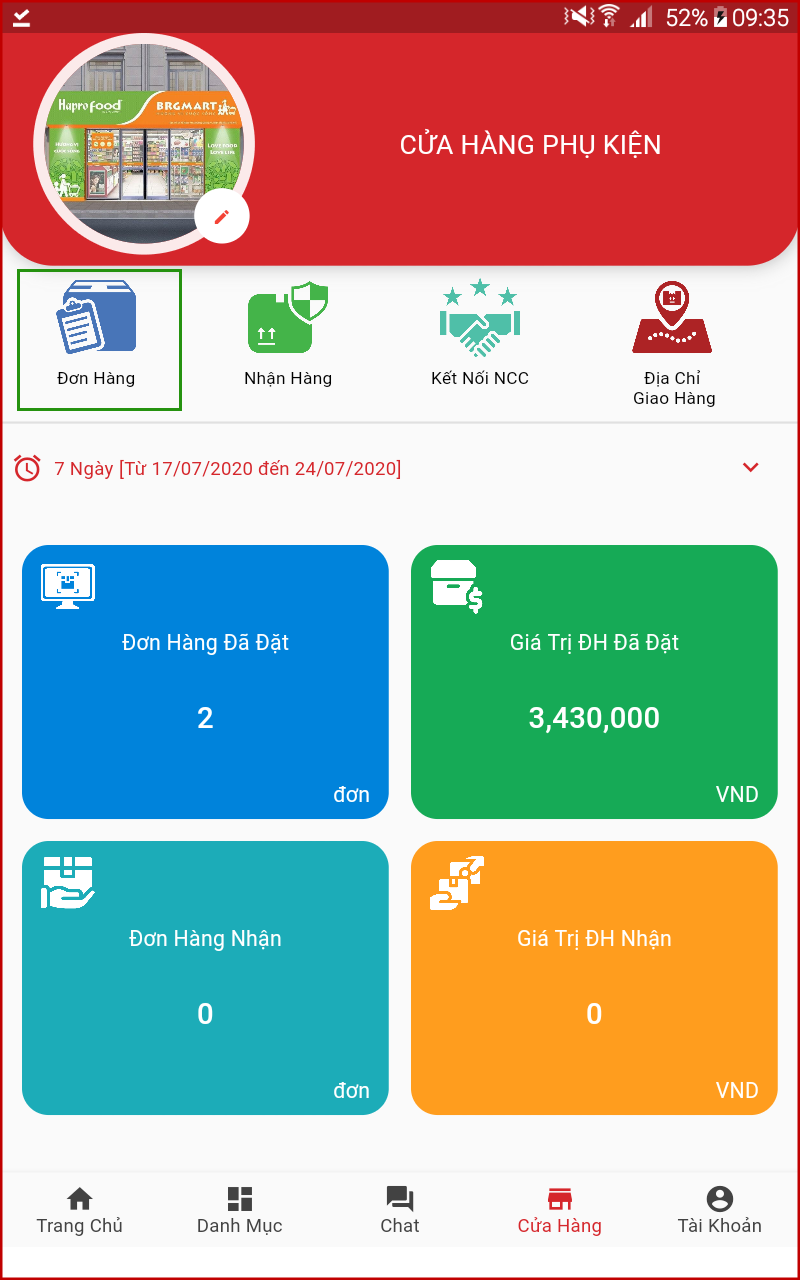
Bước 2: Xem danh sách đơn hàng, trạng thái đơn hàng.
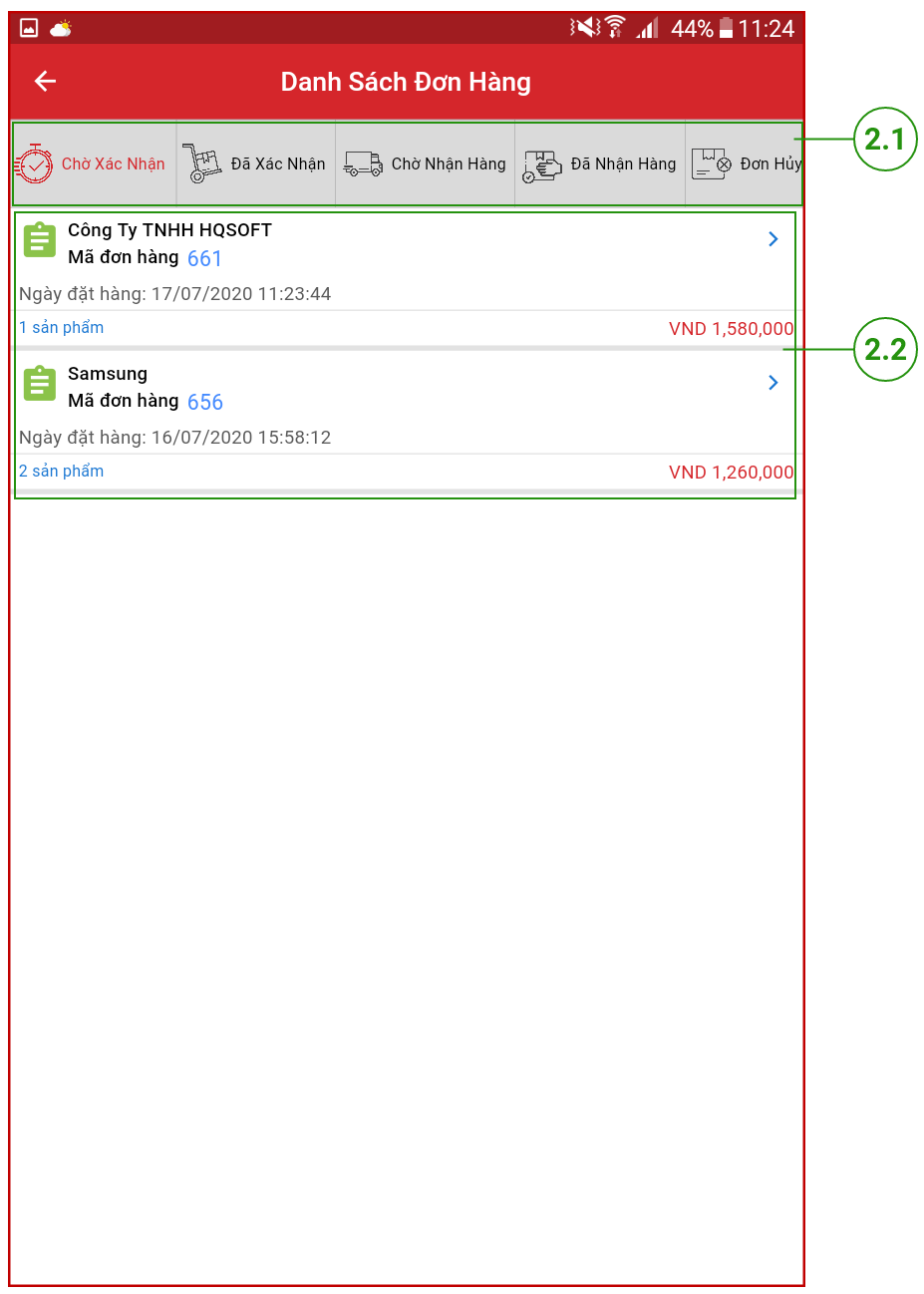
2.1: Các trạng thái của đơn hàng. Bạn có thể chọn vào để xem danh sách các đơn hàng tương ứng với từng trạng thái. Trong đó:
• Chờ Xác Nhận: Đơn hàng đã đặt nhưng chưa gửi lên nhà cung cấp.
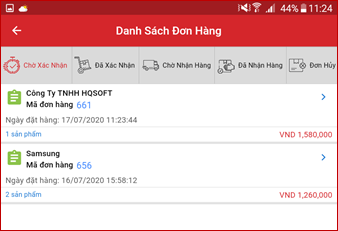
• Đã Xác Nhận: Đơn hàng đã được gửi lên nhà cung cấp.
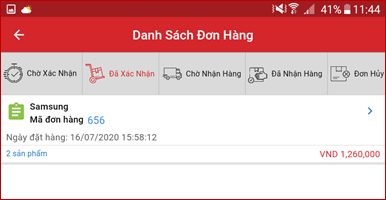
• Chờ Nhận Hàng: Đơn hàng đã được nhà cung cấp duyệt và đang trong quá trình giao hàng. Khi nhận được hàng từ nhà cung cấp, Bạn phải nhấn “Đã Nhận Hàng” để xác nhận hoàn tất đơn đặt hàng.
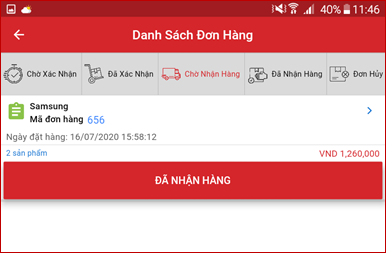
• Đã Nhận Hàng: Đơn hàng đã được xử lý hoàn tất, cửa hàng đã xác nhận đơn hàng.
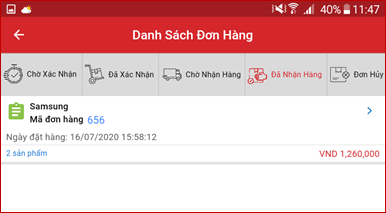
• Đơn Hủy: Đơn hàng bị nhà cung cấp từ chối (đóng đơn).
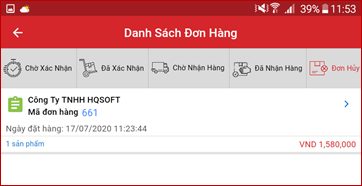
2.2: Thông tin tổng quát của đơn hàng, gồm: Mã đơn hàng, ngày đặt hàng và tổng giá trị đơn hàng.
Bước 3: Để xem thông tin chi tiết đơn hàng, bạn chọn vào từng đơn hàng cụ thể.
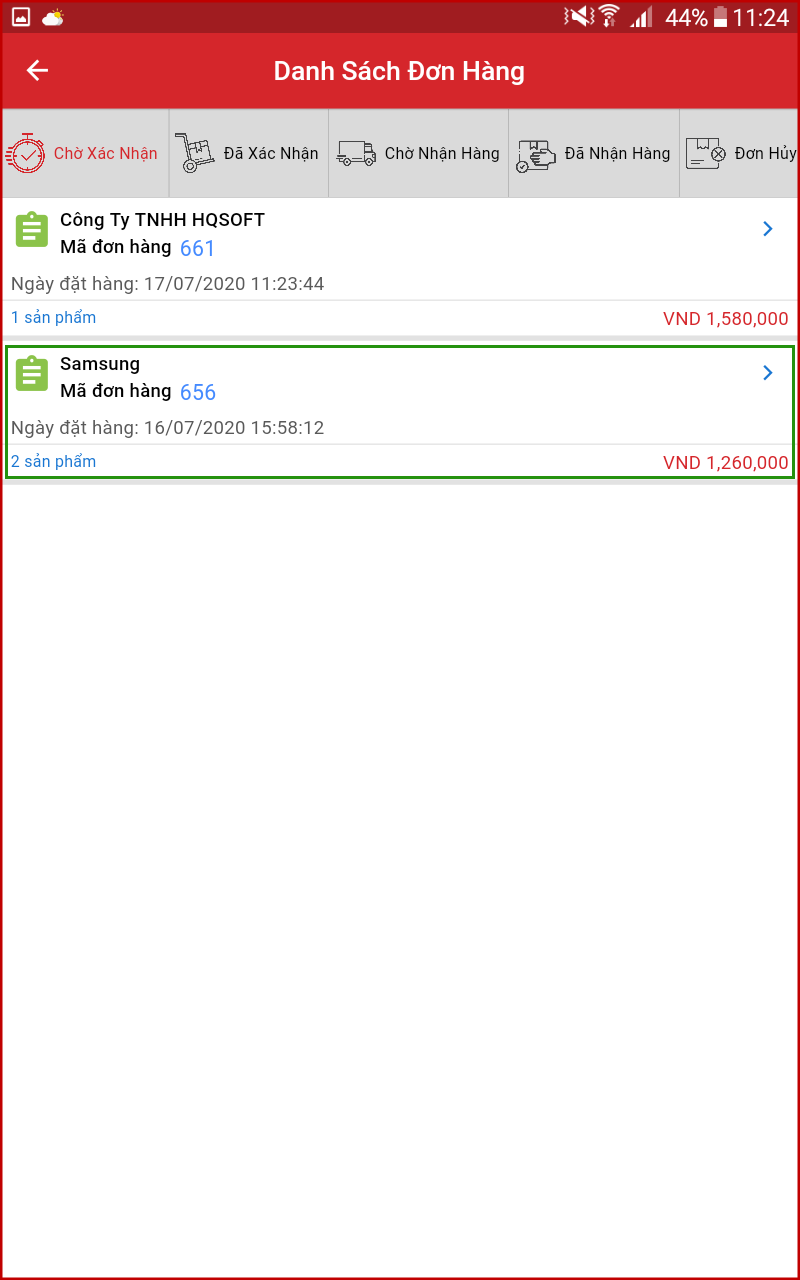
Bước 4: Sau khi chọn vào đơn hàng, ứng dụng sẽ hiển thị thông tin chi tiết của đơn hàng.
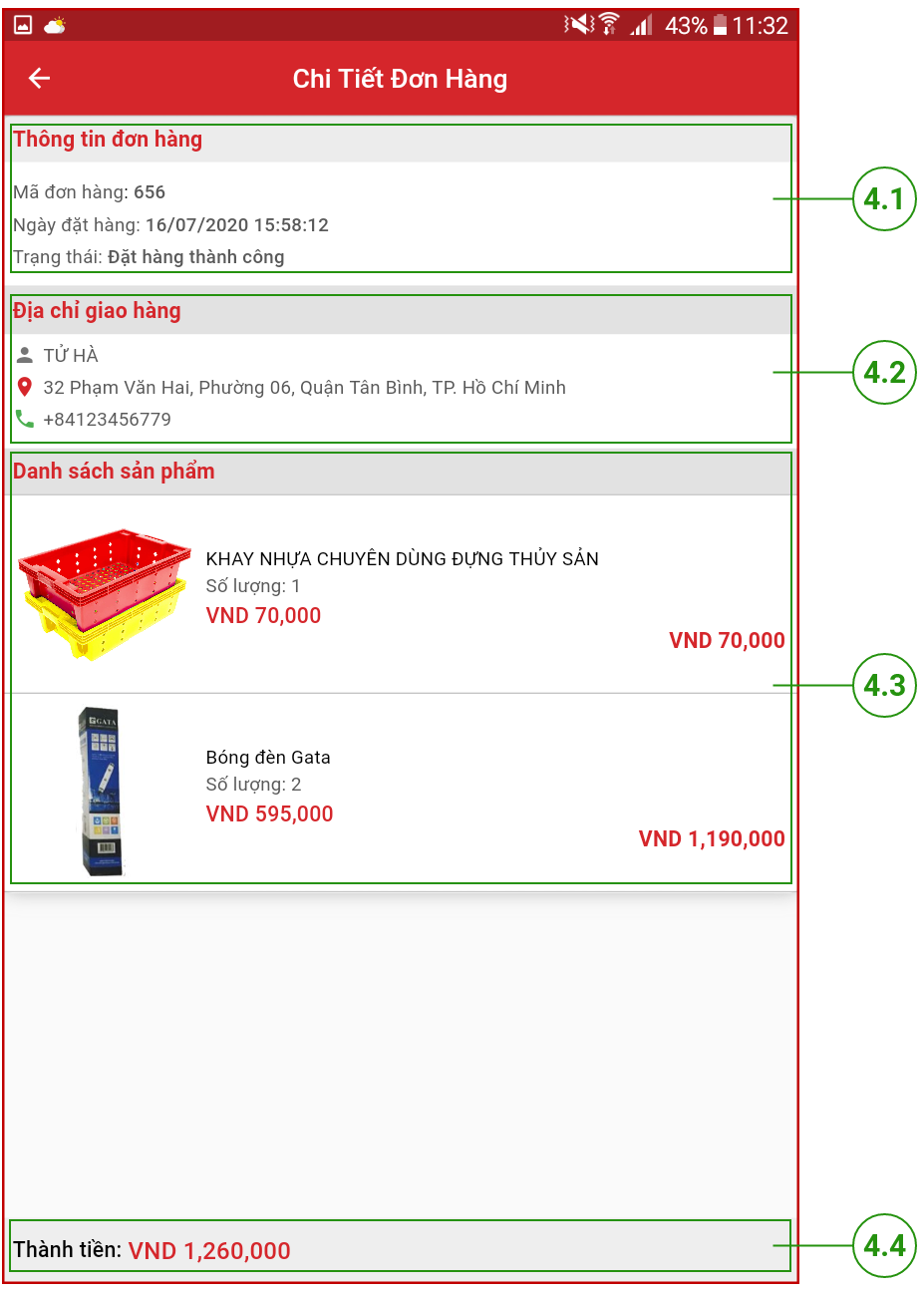
4.1: Thông tin đơn hàng, gồm: Mã đơn hàng, ngày đặt hàng, trạng thái đơn hàng.
4.2: Thông tin giao hàng, gồm: Tên cửa hàng, địa chỉ cửa hàng, số điện thoại cửa hàng.
4.3: Thông tin chi tiết đơn hàng, gồm: Tên sản phẩm, số lượng, thành tiền sản phẩm.
4.4: Tổng giá trị đơn hàng.
 nRetail Nền tảng Bán Lẻ Mới (New Retail Platform)
nRetail Nền tảng Bán Lẻ Mới (New Retail Platform)